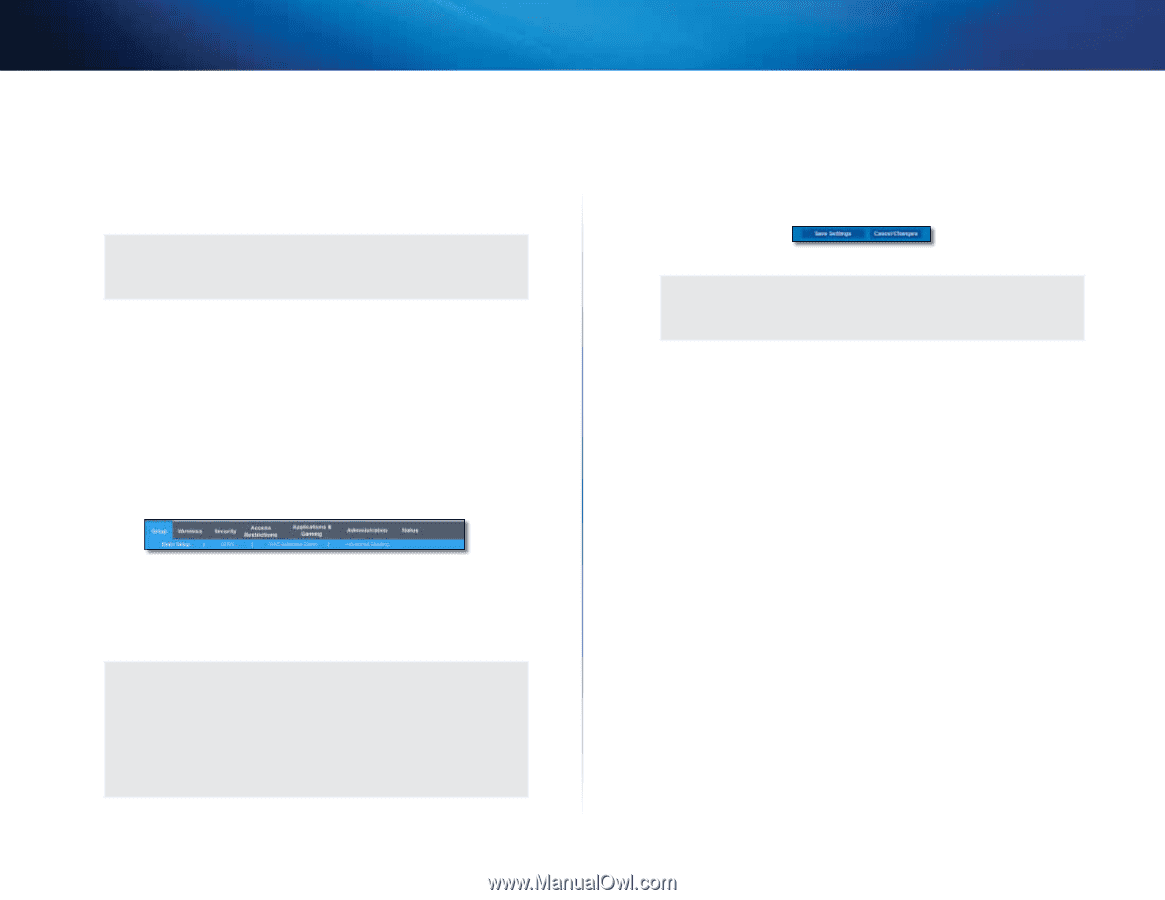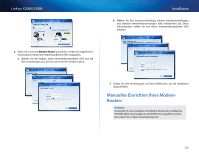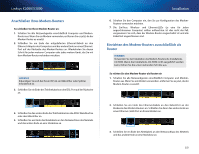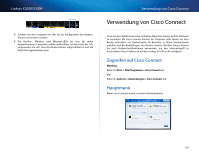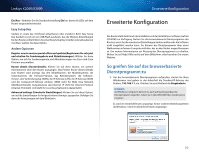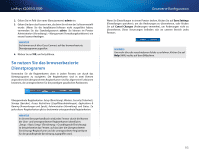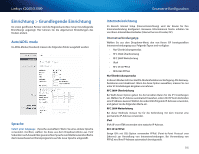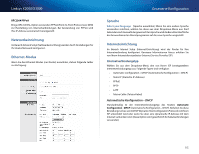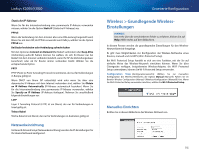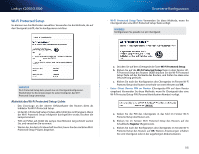Cisco X2000 User Manual - Page 93
So nutzen Sie das browserbasierte, Dienstprogramm
 |
View all Cisco X2000 manuals
Add to My Manuals
Save this manual to your list of manuals |
Page 93 highlights
Linksys X2000/X3000 2. Geben Sie im Feld User name (Benutzername) admin ein. 3. Geben Sie dann das Passwort ein, das beim Einrichten der Software erstellt wurde. (Wenn Sie die Installations-Software nicht ausgeführt haben, verwenden Sie das Standardpasswort admin. Sie können im Fenster Administration (Verwaltung) > Management (Verwaltungsfunktionen) ein neues Passwort festlegen. HINWEIS Sie können auch über Cisco Connect auf das browserbasierte Dienstprogramm zugreifen. 4. Klicken Sie auf OK, um fortzufahren. So nutzen Sie das browserbasierte Dienstprogramm Verwenden Sie die Registerkarten oben in jedem Fenster, um durch das Dienstprogramm zu navigieren. Die Registerkarten sind in zwei Ebenen angeordnet: Die übergeordneten Registerkarten sind für allgemeine Funktionen bestimmt, die untergeordneten für die jeweiligen spezifischen Funktionen. Erweiterte Konfiguration Wenn Sie Einstellungen in einem Fenster ändern, klicken Sie auf Save Settings (Einstellungen speichern), um die Änderungen zu übernehmen, oder klicken Sie auf Cancel Changes (Änderungen verwerfen), um Änderungen nicht zu übernehmen. Diese Steuerungen befinden sich im unteren Bereich jedes Fensters. HINWEIS Um mehr über die verschiedenen Felder zu erfahren, klicken Sie auf Help (Hilfe) rechts auf dem Bildschirm. Übergeordnete Registerkarten: Setup (Einrichtung), Wireless, Security (Sicherheit), Storage (Speicher), Access Restrictions (Zugriffsbeschränkungen), Applications & Gaming (Anwendungen und Spiele), Administration (Verwaltung) und Status. Zu jeder dieser Registerkarten gibt es bestimmte untergeordnete Registerkarten. HINWEIS In diesem Benutzerhandbuch wird jedes Fenster durch die Namen der über- und untergeordneten Registerkarten identifiziert. „Setup > Basic Setup" (Einrichtung > Grundlegende Einrichtung) ist beispielsweise das Fenster, auf das über die übergeordneten Einrichtungs-Registerkarte und die untergeordnete Registerkarte für die grundlegende Einrichtung zugegriffen wird. 93